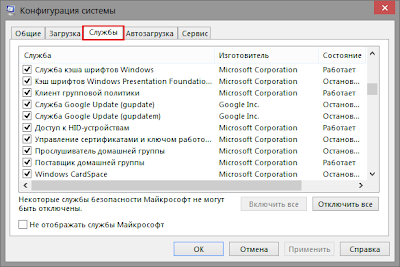Wednesday, November 11, 2015
Как настроить автозапуск программ и служб в Windows?
Рекомендую всем пользоваться встроенными возможностями операционной системы Windows для отключения запуска ненужного вам программного обеспечения при старте ПК. Для этого вам потребуется выполнить всего пару действий, которые будут вам полезны и в дальнейшем, поскольку позволят больше понять и взять контроль над вашим компьютером в свои руки.
Порядок действий:
1. Жмём на Пуск и выбираем команду Выполнить.
2. В появившемся окне в строку ввода набираем заветное слово msconfig и нажимаем на ОК.
3. Теперь открылось окно Конфигурация системы. В нём видим несколько вкладок, нас интересуют Автозагрузка и Службы.
4. Заходим в Автозагрузка и снимаем флажки возле тех приложений, которые мы хотим отключить.
5. То же самое делаем и во вкладке Службы. Но со службами будьте особенно аккуратны, поскольку, отключая всё подряд, можно отключить системные службы, необходимые для обеспечения работы Windows.
Если не разобрались, посмотрите видео ниже, которое облегчит процесс отключения элементов автозапуска.
Видеогайд
Принцип программы Autoruns тот же, снимаете флажки с программ и служб, которые вы хотите отключить.
Labels:
autorun,
Windows,
автозагрузка,
автозапуск,
система